Task Manager (Manager activități) - un instrument care ajută în situații de urgență pentru a opri un proces de monitorizare a utilizării CPU și memorie RAM. Cele 7, 8 și 10, Windows. el nu a avut o astfel de curbă în XP, unele dintre îmbunătățirile sunt uimitoare. Dar, înainte de a intra în detalii și să învețe cum funcționează, am dori să împărtășesc cu voi toate căile pe care le puteți rula acest instrument. Modalitati de a apela managerul de procese mult mai mult decât crezi, iar unele dintre ele te va surprinde, probabil. Dacă o metodă nu se deschide managerul de activități altfel el va siguranta deschis.
Moduri de a începe Task Manager
1. Utilizați comanda rapidă de la tastatură Ctrl + Shift + ESC

Cel mai scurt traseu care va rula Task Manager cu tastatura, apăsând pe Ctrl + Shift + ESC simultan.
2. Utilizați comanda rapidă de la tastatură Ctrl + Alt + Del
apoi selectați din lista de opțiuni

Probabil cel mai popular mod de a deschide Task Manager - este să apăsați tastele Ctrl + Alt + Del pe tastatură. Acest lucru vă va duce la ecranul de blocare în cazul în care veți găsi mai multe etichete diferite.
3. Folosiți tastele Win + x

În Windows 8 și Windows 10 are un meniu ascuns pentru „utilizator de putere“, care este plin de comenzi rapide utile. Unul dintre ei - o scurtătură către Managerul de activități.
4. Folosiți căutare
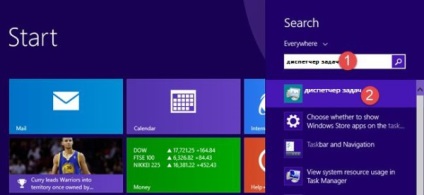
În Windows 8 și Windows 10, atunci când vă aflați pe ecranul de pornire, managerul de tip și așteptați până când sistemul de operare va căuta aplicația dorită. Primul rezultat al căutării este Managerul de activități. Faceți clic pe ea.
5. comenzi rapide Utilizați Task Manager din lista tuturor aplicațiilor
6. Rulați taskmgr.exe fișier executabil
Process Manager poate fi, de asemenea, a început să utilizeze fișierul executabil - taskmgr.exe.
Dl este de managerul de activități din Windows 7? O găsiți în „la: \ Windows \ system32» folderul
7. Descărcați și utilizați comanda rapidă Task Manager pe desktop
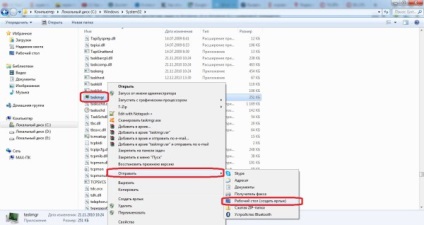
Puteți crea o comandă rapidă la acest instrument și trimite-l pe desktop sau o etichetă de descărcare pe care am creat-o pentru tine și copiați-l pe desktop. Descarcă Task Manager comandă rapidă
8. Folosiți meniul contextual al zonei de notificare a barei de activități
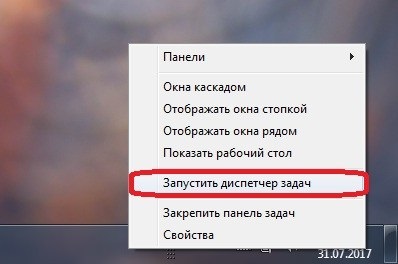
Pe desktop. uita-te în zona de notificare de pe bara de activități (dreapta jos), care afișează ora și data.
Faceți clic dreapta sau apăsați și mențineți apăsat pe zona pentru a vizualiza meniul contextual. Acest meniu conține opțiuni pentru personalizarea bara de activități, precum și o comandă rapidă care începe managerul de activități, pe ambele sisteme de operare.
9. Start Task Manager din linia de comandă
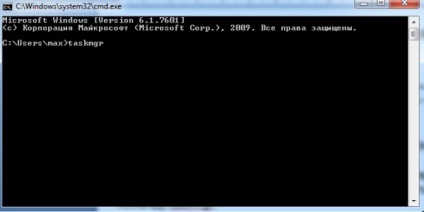
Daca esti un fan de comenzi de text, este posibil să preferați să utilizați linia de comandă pentru a porni managerul de activități. Dacă alegeți această opțiune, deschideți un prompt de comandă și rulați comanda, la fel ca în imaginea de mai jos.
10. A alerga în "Run" sau în Windows Explorer
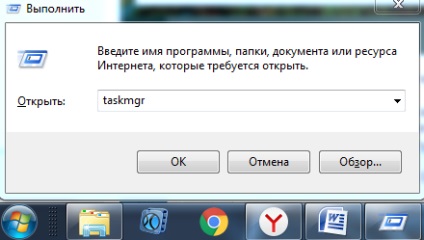
utilizați fereastra „Run“ - un mod relativ rapid de a începe Task Manager. Simultan apăsați Win + R de pe tastatură și introduceți taskmgr comandă.
Task Manager va începe într-un moment.